三茗硬盘保护卡安装与卸载说明
- 格式:doc
- 大小:2.37 MB
- 文档页数:14


目 录第1章 安装三硬盘网络安全隔离卡1-1 安装TP-901T网络安全隔离卡 (03)1-2 安装TP-901TD网络安全隔离卡 (05)1-3 安装TP-901TSD网络安全隔离卡 (07)1-4 三硬盘网络安全隔离卡软件安装和使用方法 (09)附录1 故障排除 (11)附录2 产品包装清单 (13)版权所有,翻印必究如有变动,恕不另行通知2008年6月版安装隔离卡安全提示㈠ 为了保护您的计算机信息安全,请您在隔离卡安装和使用中注意以下事项:1、在为新硬盘安装操作系统时,严禁将内网硬盘资料通过克隆等方式拷贝到外网硬盘。
2、隔离卡是一机两用设备,使用时请认准内外网标记,按照保密要求操作,严禁在外网状态下起草、编辑内部文件资料。
3、为了保护移动介质中的涉密信息,请不要在外网状态时插入光盘或USB盘。
4、任何时候都不要将内部资料通过软盘、U盘、光盘、移动硬盘等方法拷贝到外网硬盘中使用。
5、若电脑需要升级,应将内网硬盘交当地保密局指定的销毁单位清除涉密信息,或作为内网硬盘继续使用,千万不得将内网硬盘当作外网硬盘使用。
6、任何保密技术手段都需要操作人员的配合才能保证不出现泄密事件,因此,不能认为安装了隔离卡就万事大吉。
必须严格按照保密规定,确保涉密信息的安全。
㈡ 安装网络安全隔离卡之前,请先做好以下准备工作:1、打开包装盒,检查产品配件是否与附录2所列的对应型号产品包装清单相符。
如有不符,请与经销商或厂家联系。
2、为安全起见,在安装隔离卡之前请先备份好原有数据。
3、安装网络安全隔离卡需满足以下配置要求基于奔腾系列或IBM 586以上的PC机;16MB以上的内存;500MB以上的IDE或SATA接口硬盘;安装有WINDOWS 操作系统。
声明:在安装使用隔离卡时,请严格按照操作规范,请做好数据备份,本公司不承担因人为操作不当造成的泄密或任何数据丢失责任。
第1章 安装三硬盘网络安全隔离卡1-1 TP-901T网络安全隔离卡的硬件安装1、关闭计算机电源,打开机箱2、连接电源线⑴ 将电源线的主电源接头连接至计算机机箱电源,另一端口连接至隔离卡的“主电源”插座上。

硬盘保护卡在学校用的比较多。
品牌我见过的都是用三茗的。
前段时间在书上看到其他人破解小号手和XX(忘记叫什么了)的。
于是自己也动手做了。
原理是通过切断保护卡INT13的连接。
跳过保护卡而达到直接连接硬盘的目的。
命令当然就是WIN自带的DEBUG了。
方便好用。
连计算机老师都不知道DEBUG这东西的用法当然就不会删了。
而且自以为有了保护卡就万全了。
其他的都不搞了。
最多也就把formAT的扩展名改了去。
连注册表都不锁。
(够自信的)好了不再抛书包了。
再抛就要接石头的了。
入正题。
首先是工具:1.一台装了WIN98的计算机(还没见过学生机装2000的)2.独立的硬盘(我以前见过无盘工作站哦!)3.能运行DUBUG命令(如果不行就到WINDOWS/COMMAND/DEBUG看看是不是被改名了,到DOS下把扩展名改回来)4.无论如何,在进入WIN之前进入纯DOS(方法不用我教了吧)高手就可以跳过上面的部分直接看下面了。
功略开始:1.我先把命令说了先。
然后在解释进入DOS。
输入:DEBUG-A 100-XOR AX,AX-INT13-INT3 ;到这里为止,按多一下回车,回到基本调试截面-T ;从这里开始进行单步追踪。
在T回车后,会出现寄存器的内容。
不用管,只要看左边最下的字就可以了。
(不停的T,一直T到出现第一个 F000:XXXX 马上记录下X XXX的数字)中途如果死机,就表示有反追踪。
唯一的方法就是在死机之前把F000:XXXX找出来,三茗是用死循环的。
自己按实际情况而定。
接着上面。
输入:-D 0:4C ;去到入口0000:0040 56 01 34 02 ;数字应情况而有所不同-A 0234:0156-0234:0156 JMP F000:XXXX ;XXXX就是上面追查数字-Q ;全部结束,进入WIN吧。
别重启哦。
C:\WIN进去后,自己想做什么就做什么把。
然后重启。
看,是不是所有改过的的东西都没被改回来啊!那就成功了。

三茗克隆神将Ⅲ使用说明书(100726)请在使用本产品前,仔细阅读本手册。
西安三茗科技有限责任公司版权所有2010年6月目录第一章产品简介 (3)第二章安装、使用本产品的注意事项 (3)2.1 在安装使用之前(重要) (3)2.2 在安装后的使用过程中 (4)第三章安装指南 (4)3.1 注意事项 (4)3.2 简易安装步骤 (4)3.3 安装保护驱动程序 (5)3.4 安装底层保护软件 (5)第四章功能使用指南 (9)4.1 基本功能说明 (9)4.2 快捷键使用说明 (12)4.2.1 快速恢复数据 (12)4.2.2 快速保存数据 (13)4.3 CMOS 数据的恢复与保存 (13)第五章网络克隆指南 (14)5.1 注意事项 (14)5.2 部署准备工作 (15)5.3 安装发送端 (15)5.4 首次部署接收端 (17)5.5 部署接收端 (19)5.6 不保护状态下的网络克隆 (20)5.7 安装保护状态下的网络克隆 (20)5.8 CMOS克隆 (20)5.9 网络克隆的参数设置 (21)5.10 IP分配克隆 (22)5.10.1 IP分配克隆的条件 (22)5.10.2 IP分配克隆的操作 (23)第六章克隆神将卡卸载 (23)第七章常见问题解答 (24)最终用户许可协议三茗公司将本产品的使用权授予您。
但您必须保证不在本协议规定的条款之外,使用、拷贝、复制、修改、租赁或转让本产品或其中的任一部分,严格遵守本协议条款。
1、您保证只在一台机器上使用本产品;2、在他方接受本协议的条款和条件的前提下,可将本产品(还包含原文档和所有拷贝)及许可协议一并转交给另一方,同时您必须将未转交的原文档或拷贝全部销毁;3、您保证不对本产品进行逆向工程、反汇编或解体拆卸;4、您保证不对本产品仿制、假冒、拷贝、抄袭或转译;5、您保证不拷贝或转交本产品的全部或部分(但本协议中明文规定的除外),若您将其转手给另一使用方时,您的许可权即自行终止。

保护卡安装并保护步骤:一:安装三茗硬盘保护卡驱动1:双击还原驱动程序所在文件夹2:选择V4.0版本文件夹3:打开后双击drvist.exe文件4:出现驱动安装对话框5:点击安装驱动6:如果安装360或类似电脑助手软件,会出现选择允许程序所有的操作,点击确定。
7:出现对话框点击确定。
8关闭电脑,打开机箱,找到PCI插槽,9将硬盘保护卡按照卡槽位置准确插入。
10:装好机箱,开机,会出现如下画面11:用键盘左右箭头选择开始安装,点击回车,选择C盘保护:12:选择按F9恢复。
13:选择保护数据按钮14:会出现滚动条保存数据,保存后自动导入到windows开机画面(此过程一般需要一至三分钟)二:保护卡还原系统过程1:开机主板自检通过后,出现DELL标志时,按压键盘F9键,会听到机箱内传出长鸣声,松开F9键,系统出现如下对话框用键盘左右键选择“是”,按回车键,会出现进度条,恢复完成后,系统自动重启(此过程一般需要十几秒至几十秒)三:管理员模式1:开机主板自检通过后,出现DELL标志时,按压键盘HOME键,会听到机箱内传出长鸣声,松开HOME键,系统出现如下对话框2:输入密码后会出现如下对话框对话框可以设置,恢复数据,保存数据,系统设置,查看设备信息,彻底移除,重启,几个功能,按需要选择。
四:卸载保护卡过程1:开机主板自检通过后,出现DELL标志时,按压键盘HOME键,会听到机箱内传出长鸣声,松开HOME键,系统出现如下对话框2:输入密码后会出现如下对话框选择彻底移除。
系统出现如下对话框3:选择“是”4:选择“是”关闭电脑后,打开机箱,沿着卡槽方向拔出保护卡5:重新开机后按压键盘del键,出现BIOS设置,选择从光驱启动6:将含dos的启动盘放入光驱,选择dos系统7:键盘输入cdrom :点击回车 系统会显示要看CDROM=某盘符,在下面就输入某盘符,点击回车,例如如图所示,显示CDROM=G,就在下面输入“G:”点击回车命令提示符就会变成G:8:命令提示符后面键入并按回车键系统会另起一行显示如下命令,再输入uninstall一遍,点击回车系统在命令后确认是否执行命令(Y/N)系统显示卸载成功,按任意键退出,按键盘上任意键9:系统会另起全新一页在命令提示符后面输入clear,点击回车10,系统要求确认命令,输入“Y”,回车11同时按压键盘ctrl,alt del,三键重启计算机,保护卡卸载过程完成。
![[VIP专享]硬盘保护系统的安装与部署](https://img.taocdn.com/s1/m/1d290f9d33d4b14e852468f4.png)
硬盘保护系统的安装与部署硬盘保护系统包括【硬盘保护】和【CMOS参数保护】两大功能,其中硬盘保护功能能防止对硬盘数据的恶意破坏。
硬盘保护的安装注意硬盘保护有两种安装方式:选择安装和快速安装。
如果您第一次安装硬盘保护,推荐您使用选择安装。
选择安装“选择安装”是自定义设置的安装方式,可针对硬盘的各个分区选择性的设置相关保护选项以及所需要的保护模式。
此安装方式具备划分硬盘分区以及进行多重系统引导设置的功能,划分硬盘分区的同时可进行硬盘保护系统的设置与安装。
如果采用重新划分硬盘分区的安装方式,将删除硬盘原有分区信息与相关数据,建议划分硬盘前对原有的重要数据进行备份。
划分硬盘的目的是将硬盘分成几个互相隔离的区域,使每个操作系统互不干扰,而当需要共享数据时,又可设置共享数据盘,使每个操作系统能够进行访问及读写。
分区的类型有:系统分区(启动盘),数据分区(数据分区又分为共享数据盘和专属数据盘)。
您需要在系统分区中安装操作系统;操作系统均可访问共享数据盘;专用数据盘只能在所属的系统内访问。
安装保护模块后,不可任意修改分区的类型、恢复方式,此操作将会导致丢失所有影系统。
修改分区类型后,所有保护的分区会自动做一次保存操作。
如果您需要安装多个操作系统或希望重新分区安装您所需要的操作系统,请您按如下步骤完成安装:1. 按下电源开关启动计算机,在屏幕上出现联想标识时反复按键盘上的F4键,进入联想硬盘保护系统安装界面,单击“选择安装”,如图2-1所示。
图2-1 硬盘保护系统安装主界面注意如果您的计算机是EFI主板,请在安装前清空EFI密码。
2. 如果您的计算机是EFI主板,并且主板BIOS存在密码。
按F4将会先提示:请输入当前EFI密码。
输入密码后点击“确定”,返回主界面。
进行分区设置,如图2-2所示的界面。
图2-2 重新分区3. 此时您可以选择“保留所有分区”,也可以选择“重新分区”,如果您需要重新分区,请先选中“重新分区”选项,然后单击“下一步”对硬盘进行操作,如图2-3所示。

三茗还原卡的安装和卸载三茗还原卡安装和卸载安装:第一步:安装驱动程序如果您使用的是Windows 95/98/ME操作系统,请进入操作系统后,运行drvist.exe,根据提示完成驱动程序的安装。
如果您使用的是Windows NT/2000p,则以管理员身份登录Windows NT/2000,直接运行drvist.exe,根据提示完成驱动程序的安装。
如果您使用是Windows2000/2022server,则以管理员身份登录,从控制面板—>添加/删除程序—>添加新程序里运行drvist.exe,根据提示完成驱动程序的安装。
三茗电脑卫士之“中国芯”保护卡SAMINGSOFT如果您使用的是Windows XP,则以管理员身份登陆,直接运行drvist.exe,根据提示完成驱动程序的安装。
第二步:安装“中国芯”保护卡关闭计算机,打开机箱盖板,将“中国芯”保护卡插入主板上可用的任意一个PCI 插槽内,开启计算机,进入CMOS,将引导选项设置为“Network”或“LAN”优先引导,保存CMOS设置,重新启动计算机,待CMOS检测完毕会自动出现如图1 所示安装画面:(图1)开始安装:进行“中国芯”保护卡底层程序的安装。
放弃安装:退出“中国芯”保护卡的安装,进入操作系统。
默认选择“开始安装”,按回车键,出现如图2所示画面,选择保护对象:(图2)C盘保护:只对主分区C盘进行保护。
全盘保护:对整个硬盘的所有分区进行保护。
三茗电脑卫士之“中国芯”保护卡SAMINGSOFT分区选择:对硬盘的各分区有选择性的进行保护,详见图5。
选择“C 盘保护”或“全盘保护”按回车键后出现图3 所示画面:(图3)按F9 恢复:指用户开机或重新启动计算机时,当CMOS自检结束后即将进入系统时,快速按下键盘的F9 键进行数据恢复;按F9 输入密码恢复:指上述操作的同时需要输入管理员密码,计算机验证密码无误后方可执行恢复数据任务;自动恢复有提示:开启计算机或重新启动系统时,《电脑卫士》自动恢复数据并在屏幕上显示提示界面;自动恢复无提示:在上述状态下恢复数据时,屏幕不显示提示界面迅速恢复数据并直接进入系统。

用户手册服务分区特殊说明 (3)使用注意事项 (3)第1章三茗公共机房应用方案功能简介 (4)总体安装说明 (5)第2章公用机房的首次部署 (6)安装前的准备 (6)第一次部署的简要步骤 (7)硬盘保护系统的安装与部署 (8)选择安装 (8)快速安装 (21)影系统管理 (23)安装EDU驱动安装包 (25)网络环境 (27)发送端操作过程 (28)第3章三茗教育应用的日常维护与使用 (38)硬盘保护的管理员菜单 (38)恢复数据 (39)保存数据 (39)系统设置 (40)修改分区 (43)卸载 (43)网络同传的使用 (44)网络唤醒 (45)智能同传 (46)IP分配 (48)分组设置 (50)保护参数同传 (50)智能排序 (51)考试模式同传 (52)排程设置 (52)设置同传参数 (54)启动断电续传功能 (55)网络管理系统 (56)第4章常见的问题与解答 (83)服务分区特殊说明硬盘保护,网络同传等公共机房应用所需的文件和相关数据保存在服务分区中。
请不要删除此分区,否则将造成硬盘保护系统无法正常使用。
使用注意事项1、每个系统不能超过8个分区:在硬盘保护分区设置过程中,每个系统包含的分区数不能超过8个(包括系统分区,共享数据区和专属数据区),否则可能影响网络同传的使用。
2、硬盘每个分区的划分,建议将容量控制在500MB到200GB之间。
3、使用EDU划分分区,安装设置操作系统、硬件驱动程序完毕后,请在开放模式下立即安装“EDU驱动安装包”并重新启动计算机。
然后再进行其他软件的安装。
第1章三茗公共机房应用方案功能简介三茗教育应用方案(EDU)是专门为电子教室、教学实验室等公共机房环境设计开发的。
主要包括:三茗智能网络同传、三茗硬盘保护系统、三茗网络管理以及高级电子教室等几大模块。
重点解决机房管理员如何方便快速地在机房中快速部署,以及方便地安全维护;并充分满足机房复杂的教学应用。
同时提供丰富的网络教学管理功能。

高校图书馆电子阅览室硬盘保护卡常见问题郇靖【摘要】通过对高校图书馆电子阅览室硬盘保护卡常见问题的阐述,提出了相应的解决办法,可以使得硬盘保护卡在高校阅览室的维护中能够更好的应用,为广大师生提供一个高效,便捷的网络环境.【期刊名称】《延安大学学报(自然科学版)》【年(卷),期】2009(028)001【总页数】2页(P111-112)【关键词】电子阅览室;硬盘保护卡;网络环境【作者】郇靖【作者单位】延安大学,图书馆,陕西,延安,716000【正文语种】中文【中图分类】TP309.3硬盘保护卡也称硬盘还原卡,它的主要功能是开机时还原硬盘上的数据,让硬盘的区域恢复先前的内容。
还原卡是实现单机保护、实时监控、随时或定时还原的一种专用插卡。
常见的还原卡品牌有华苏、华超、远志、金盾、小哨兵、蓝沙、三茗等[1]。
由于它们可以对电脑系统和数据起到保护作用,确保系统及管理软件的正常运行,杜绝绝大部分病毒和木马的入侵,方便维护,并且可以在瞬间完成,因此,硬盘还原卡被广泛应用于各种单机或网络环境。
硬盘保护卡的原理简单来讲就是在系统启动时,首先用自身的程序接管INT13中断地址,对硬盘进行读写操作的一个过程。
并且,只要是对硬盘的读写操作都要经过保护卡的保护程序进行保护性读写。
其过程如下:首先,将FAT文件分配表、硬盘主引导区、CMOS信息、中断向量表等信息保存到保护卡内的临时储存单元,用来应付我们对硬盘内数据的修改;其次,当我们向硬盘内写入数据时,导入临时单元中存有的信息。
虽然,表面上完成了写入硬盘的操作,可是,没有真正修改硬盘中的FAT文件,而是写到了备份的FAT表中,系统一旦重启,所有写入的数据就一无所有,恢复为临时单元中存储的信息。
还原卡的主体是一种硬件芯片,插在主板上与硬盘的MBR(主引导扇区)协同工作。
大部分还原卡的原理都差不多,其加载驱动的方式十分类似DOS下的引导型病毒:接管BIOS的INT13中断,将FAT、引导区、CMOS信息、中断向量表等信息都保存到卡内的临时储存单元中或是在硬盘的隐藏扇区中,用自带的中断向量表来替换原始的中断向量表,再另外将FAT信息保存到临时储存单元中,用来应付我们对硬盘内数据的修改。

三茗多网卡克隆产品用户手册西安三茗科技有限责任公司版权所有2007.3最终用户许可协议三茗公司将本产品的使用权授予您。
但您必须保证:不在本协议规定的条款之外,使用、拷贝、复制、修改、租赁或转让本产品或其中的任一部分,严格遵守本协议条款。
1、您保证只在一台机器上使用本产品;2、在他方接受本协议的条款和条件的前提下,可将本产品(还包含原文档和所有拷贝)及许可协议一并转交给另一方,同时您必须将未转交的原文档或拷贝全部销毁;3、您保证不对本产品进行逆向工程、反汇编或解体拆卸;4、您保证不对本产品仿制、假冒、拷贝、抄袭或转译;5、您保证不拷贝或转交本产品的全部或部分(但本协议中明文规定的除外),若您将其转手给另一使用方时,您的许可权即自行终止。
售后担保:三茗公司担保,在正常使用的情况下,自售出之日起一年之内,本产品若出现材料或工艺缺陷,经过验证确有缺陷时,三茗公司的全部责任就是退换本产品,也是给您的唯一补偿。
因事故、滥用或错误应用导致的产品缺陷,售后担保无效。
退换的产品享受原担保期剩余时间,或六十天的担保,取其长者优先。
除上述之外,本产品不享受任何其他形式的售后担保。
责任有限:上述担保,无论是明示的或是暗喻的,为担保的全部内容,包括对特殊应用目的的商品性和适应性担保。
许可终止:您若违反本协议的任一条款,三茗公司可能随时会终止许可。
终止许可之时,您必须立即销毁本产品及所有文档,或归还给三茗公司。
适用法律:《知识产权保护条例》、《版权、著作权法》、《专利法》,等等。
附加说明:请勿将本产品应用在重要网络服务器、卫星发射、国家机密等重要场合(该应用需由三茗公司另行定制),否则由此引起的任何损失,本公司不承担明示或暗示的任何责任。
使用本产品,您仍需要对重要数据定期备份,因为数据损坏或丢失的原因是多种多样的。
因您没及时做好充足备份而造成的任何硬盘数据损失,三茗公司不承担任何责任。
本许可协议的解释权归西安三茗科技有限责任公司所有。

用户手册服务分区特殊说明 (3)使用注意事项 (3)第1章三茗公共机房应用方案功能简介 (4)总体安装说明 (5)第2章公用机房的首次部署 (5)安装前的准备 (6)第一次部署的简要步骤 (6)硬盘保护系统的安装与部署 (7)选择安装 (7)快速安装 (18)影系统管理 (21)安装EDU驱动安装包 (22)网络环境 (24)发送端操作过程 (25)第3章三茗教育应用的日常维护与使用 (34)硬盘保护的管理员菜单 (34)恢复数据 (35)保存数据 (36)系统设置 (36)修改分区 (39)卸载 (40)网络同传的使用 (40)网络唤醒 (42)智能同传 (43)IP分配 (45)分组设置 (47)保护参数同传 (47)智能排序 (48)考试模式同传 (49)排程设置 (49)设置同传参数 (50)启动断电续传功能 (52)第4章常见的问题与解答 (53)服务分区特殊说明硬盘保护,网络同传等公共机房应用所需的文件和相关数据保存在服务分区中。
请不要删除此分区,否则将造成硬盘保护系统无法正常使用。
使用注意事项1、每个系统不能超过8个分区:在硬盘保护分区设置过程中,每个系统包含的分区数不能超过8个(包括系统分区,共享数据区和专属数据区),否则可能影响网络同传的使用。
2、硬盘每个分区的划分,建议将容量控制在500MB到200GB之间。
3、使用EDU划分分区,安装设置操作系统、硬件驱动程序完毕后,请在开放模式下立即安装“EDU驱动安装包”并重新启动计算机。
然后再进行其他软件的安装。
第1章三茗公共机房应用方案功能简介三茗教育应用方案(EDU)是专门为电子教室、教学实验室等公共机房环境设计开发的。
主要包括:三茗智能网络同传、三茗硬盘保护系统、三茗网络管理以及高级电子教室等几大模块。
重点解决机房管理员如何方便快速地在机房中快速部署,以及方便地安全维护;并充分满足机房复杂的教学应用。
同时提供丰富的网络教学管理功能。

安装、使用本产品请特别注意1、请确认您的电脑至少安装有一套操作系统,并且保障其工作正常。
2、请将您电脑中的重要资料进行备份,以避免不必要的意外损失。
3、请设置CMOS相关选项,手动检测硬盘参数,并将CMOS参数中的病毒检测disable。
4、请在安装本产品前务必对硬盘进行表面扫描及碎片整理。
5、请确认在安装本产品前未曾安装使用其它同类产品,或确认已经彻底卸载了其它同类产品。
6、安装保护卡的硬盘无法作为Ghost的母盘,要作Ghost请先彻底移除保护卡。
7、保护卡只保护第一块物理硬盘,如果您的计算机安装有多块硬盘请先将其他不需保护的硬盘卸载,待安装完保护卡后再挂载其他硬盘。
8、使用本产品,您仍需要对重要数据定期备份,保持良好的电脑使用习惯,因为数据损坏或丢失的原因是多种多样的。
第一章产品简介“三茗电脑卫士”之“中国芯”保护卡是西安三茗科技有限责任公司研制开发的一种新型计算机信息系统安全专用产品。
它在采用三茗公司数据快速保存与瞬间恢复专利技术的基础上,同时采用三茗公司最新自主研发的PCI256R芯片,将PCI接口、ROM、配置芯片三合为一,具有超高集成度。
该产品采用新型智能双内核架构,对硬盘及CMOS数据,进行全面保护与防护,对各种计算机病毒、黑客、木马或人为破坏以及误操作而造成的数据损失可在几秒内快速、无损恢复,并且不影响机器性能、即插即用,真正让用户“无忧无虑”、“随心所欲”地使用电脑。
安装“中国芯”保护卡的计算机,用户可以任意重分区,任意格式化,任意改配置,任意删文件,任意染病毒,任意中木马,任意用电脑。
如果电脑无法正常启动,很简单、只须重新开机按下F9键(前提是您安装时选择了“按F9恢复数据”)即可瞬间恢复如初。
“中国芯”保护卡适用于企事业单位、大中小学、网吧、电脑培训、个人家庭等的台式电脑(包括品牌机、兼容机)。
第二章安装指南第一节注意事项1、使用本产品前,请仔细阅读“最终用户许可协议”等文件。

1. 问:管理员密码是什么?答:默认密码是12345678(新版本已经默认为空)2. 问:模式如何切换答:在系统选择列表界面按ctrl+0切开放模式,ctrl+p是切换保护模式;F10可以查看快捷键3. 问:打开主控端时提示:执行SQL失败,不能执行或者是被控端登陆主控端时间过长(图标刷新慢)答:打开access2003(将c:\programefile\netmanger\programe\server\properties.mdb文件添加进来)——工具——数据库实用工具——压缩和修复数据库4. 问:使用IP修改工具设置IP(同传中与保护中也设置IP不成功),提示:没有检测到默认网卡答:在系统中把被控端运行起来就可以设置了5. 问:同传中进行IP分配后,重启主控端报lsass.exe操作失败答:由于计算机名是乱码,所以修改计算机名即可解决6. 问:进同传会不停重启答:机器内存小于1G不支持同传7. 问:进同传提示:网线已拔出答:网卡不支持或者关机放电试试8. 问:安装完EDU硬盘保护后会自动卸载答:参数去有脏数据,需要使用L.bat工具清除参数区数据即可9. 问:插卡出现L46910. 答:没有刷底层保护,拔掉卡先刷硬盘保护11. 问:插卡就出现系统丢失1962答:如果是8.2版本就用不了,如果是8.3版本找个跳线帽12. 问:进同传出现黑叉答:①内存太小②不支持ubt11.1013. 问:被控端提示:初始化失败答:MAC地址不一致,修改MAC地址即可14. 问:主控端和被控端连不上线答:管理员密码不一致或者不在同一网段或者交换机影响,建议直连线试试或者将卡拔掉进次系统关机再插卡就能连线15. 问:网络同传传输速度慢答:①确认是有效数据还是全部扇区②确认数据盘NTFS格式是否已经格式化③部分交换机“智能风暴”功能打开会影响法宝速度,建议用直连线试试速度16. 问:报Lin462答:网络引导有问题17. 问:如果是非中文系统安装EDU答:在安装系统的时候安装的语言改成中文或者英文,或改变安装路径18. 问:进同传提示:网卡加载失败答:网卡驱动重新安装试试19. 问:只能同传完,接收端机器不能上网(网络不能正常获取IP)?USB鼠标键盘不能使用?答:1.重启被控端机器进系统即可 2.将被控端80端口锁住再解锁即可20. 问:进入系统中提示:被控端已停止工作答:由于分组名乱码或者计算机名乱码或者计算机名后缀乱码,修改分组名和计算机名后缀即可解决21. 问:硬盘保护显示已授权,进同传点击“发送端”显示已过试用期,未注册答:重新刷底层或者用序列号注册,9.28号版本已经解决22. 问:主控端和被控端连不上线答:如果你要用8.2的卡,8.2 的软件,那么就要在主控端手动把频道设置成1,然后重新启动下主控端程序。

硬盘分区隔离、数据备份/恢复、网络克隆、机房管理、资产简报/监控等一体化解决方案闪电克隆卡用户使用手册西安三茗科技有限责任公司2008.2目录1 安装三茗闪电克隆卡 (7)1.1 已经具备操作系统的安装方式 (7)1.1.1 准备工作 (7)1.1.2 安装驱动程序 (7)1.1.3 安装三茗闪电克隆卡的Windows程序 (9)1.1.4 安装三茗闪电克隆卡快速恢复程序 (11)1.2 创建分区隔离的高级安装方式 (12)2 创建分区隔离以及多操作系统的应用 (13)2.1 创建硬盘的分区隔离 (13)2.1.1 分区隔离的概念及作用 (13)2.1.2 分区的类型 (13)2.1.3 划分硬盘创建新的分区 (13)2.1.4 设置分区的隔离属性 (17)2.2 修改分区与删除分区 (18)2.3 执行安装使分区隔离生效 (19)2.4 开放模式与保护模式 (19)2.5 安装多操作系统 (21)3 三茗闪电克隆卡的管理主界面 (21)3.1 分区备份 (22)3.1.1 快速备份 (22)3.1.2 指定分区备份 (23)3.2 分区恢复 (24)3.2.1 快速恢复 (24)3.2.2 指定分区恢复 (25)3.3 系统设置 (26)3.3.1 分区隔离 (26)3.3.2 常规设置 (27)3.5 增量克隆 (27)3.6 卸载三茗闪电克隆卡 (29)4 网络克隆 (29)4.1 网络克隆的准备工作 (29)4.2 启动网络克隆 (30)4.2.1 在安装界面启动网络克隆 (30)4.2.2 在管理主界面启动网络克隆 (31)4.2.3发送端与接收端 (31)4.3 设置发送端 (32)4.4 接收端连线 (33)4.5 网络克隆操作 (33)4.5.1 硬盘数据克隆 (34)4.5.2 CMOS数据克隆 (35)4.5.3 IP分配 (36)4.5.4 网络克隆预警 (37)4.5.5增量数据克隆 (38)4.5.6 克隆参数设置 (41)4.5.7 断点续传 (43)4.5.8 硬盘大传小时的注意事项 (43)5 三茗闪电克隆卡Windows程序(被控端) (43)5.1 桌面工具栏 (44)5.2 主菜单界面 (44)5.2.1 分区备份 (45)5.2.2 分区恢复 (45)5.2.3 系统选项 (46)6 三茗闪电克隆卡的网络管理与监控(控制端) (47)6.1 监控资产 (48)6.2 资产更新 (49)6.4 计划任务 (52)6.5 修改登录密码 (53)6.6 远程控制 (54)6.7远程文件传输 (54)6.8 保护系统参数设置 (55)6.8.1 分区参数设置 (56)6.8.2 保护CMOS参数 (56)6.8.3 设置、更新管理密码 (57)6.8.4 设置被控端启动选项 (57)简介三茗闪电克隆卡是一款集计算机应用、管理以及安全维护等综合方面功能为一体的高集成化整体方案。

三茗还原卡安装和卸载安装:第一步:安装驱动程序如果您使用的是Windows 95/98/ME操作系统,请进入操作系统后,运行drvist.exe,根据提示完成驱动程序的安装。
如果您使用的是Windows NT/2000p,则以管理员身份登录Windows NT/2000,直接运行drvist.exe,根据提示完成驱动程序的安装。
如果您使用是Windows2000/2003server,则以管理员身份登录,从控制面板—>添加/删除程序—>添加新程序里运行drvist.exe,根据提示完成驱动程序的安装。
三茗电脑卫士之“中国芯”保护卡SAMINGSOFT如果您使用的是Windows XP,则以管理员身份登陆,直接运行drvist.exe,根据提示完成驱动程序的安装。
第二步:安装“中国芯”保护卡关闭计算机,打开机箱盖板,将“中国芯”保护卡插入主板上可用的任意一个PCI 插槽内,开启计算机,进入CMOS,将引导选项设置为“Network”或“LAN”优先引导,保存CMOS设置,重新启动计算机,待CMOS检测完毕会自动出现如图1 所示安装画面:(图1)开始安装:进行“中国芯”保护卡底层程序的安装。
放弃安装:退出“中国芯”保护卡的安装,进入操作系统。
默认选择“开始安装”,按回车键,出现如图2所示画面,选择保护对象:(图2)C盘保护:只对主分区C盘进行保护。
全盘保护:对整个硬盘的所有分区进行保护。
三茗电脑卫士之“中国芯”保护卡SAMINGSOFT分区选择:对硬盘的各分区有选择性的进行保护,详见图5。
选择“C 盘保护”或“全盘保护”按回车键后出现图3 所示画面:(图3)按F9 恢复:指用户开机或重新启动计算机时,当CMOS自检结束后即将进入系统时,快速按下键盘的F9 键进行数据恢复;按F9 输入密码恢复:指上述操作的同时需要输入管理员密码,计算机验证密码无误后方可执行恢复数据任务;自动恢复有提示:开启计算机或重新启动系统时,《电脑卫士》自动恢复数据并在屏幕上显示提示界面;自动恢复无提示:在上述状态下恢复数据时,屏幕不显示提示界面迅速恢复数据并直接进入系统。
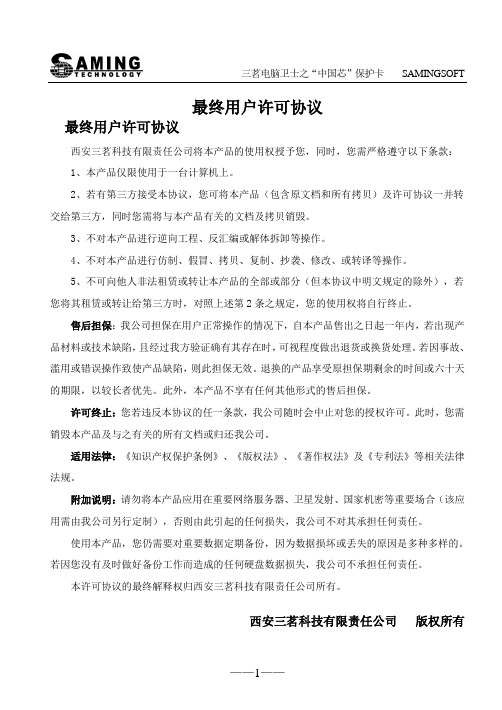
最终用户许可协议最终用户许可协议西安三茗科技有限责任公司将本产品的使用权授予您,同时,您需严格遵守以下条款:1、本产品仅限使用于一台计算机上。
2、若有第三方接受本协议,您可将本产品(包含原文档和所有拷贝)及许可协议一并转交给第三方,同时您需将与本产品有关的文档及拷贝销毁。
3、不对本产品进行逆向工程、反汇编或解体拆卸等操作。
4、不对本产品进行仿制、假冒、拷贝、复制、抄袭、修改、或转译等操作。
5、不可向他人非法租赁或转让本产品的全部或部分(但本协议中明文规定的除外),若您将其租赁或转让给第三方时,对照上述第2条之规定,您的使用权将自行终止。
售后担保:我公司担保在用户正常操作的情况下,自本产品售出之日起一年内,若出现产品材料或技术缺陷,且经过我方验证确有其存在时,可视程度做出退货或换货处理。
若因事故、滥用或错误操作致使产品缺陷,则此担保无效。
退换的产品享受原担保期剩余的时间或六十天的期限,以较长者优先。
此外,本产品不享有任何其他形式的售后担保。
许可终止:您若违反本协议的任一条款,我公司随时会中止对您的授权许可。
此时,您需销毁本产品及与之有关的所有文档或归还我公司。
适用法律:《知识产权保护条例》、《版权法》、《著作权法》及《专利法》等相关法律法规。
附加说明:请勿将本产品应用在重要网络服务器、卫星发射、国家机密等重要场合(该应用需由我公司另行定制),否则由此引起的任何损失,我公司不对其承担任何责任。
使用本产品,您仍需要对重要数据定期备份,因为数据损坏或丢失的原因是多种多样的。
若因您没有及时做好备份工作而造成的任何硬盘数据损失,我公司不承担任何责任。
本许可协议的最终解释权归西安三茗科技有限责任公司所有。
西安三茗科技有限责任公司版权所有安装、使用本产品请特别注意1、请确认您的电脑至少安装有一套操作系统,并且保障其工作正常。
2、请将您电脑中的重要资料进行备份,以避免不必要的意外损失。
3、请设置CMOS相关选项,手动检测硬盘参数,并将CMOS参数中的病毒检测disable。

三茗网络还原V1.0 产品用户手册安装、使用本产品的注意事项在安装使用之前:1、请确认您的计算机至少安装有一套Windows系列操作系统,并且保障其运行正常。
2、请将您的计算机硬盘内重要资料进行备份,以避免误操作时产生不必要的意外损失。
3、请设置CMOS相关选项,将CMOS参数中的病毒检测设置为:Disabled。
4、请检测CMOS相关选项的硬盘参数,以Award BIOS的CMOS设置为例,将Access Mode 项设置为LBA或Auto。
一般情况下大部分主板均默认为此项设置。
4、请在安装本产品前务必对硬盘各个分区进行磁盘表面扫描及碎片整理。
5、请确认在安装本产品前未曾安装使用其它同类产品,或确认已经彻底卸载了其它同类产品。
6、如果用户的计算机为多操作系统时,并安装了其他多重引导程序(或软件),本产品不保证可以完好的支持。
7、浪潮网络还原专家只保护第一块最先启动的物理硬盘,如果您的计算机安装有多块硬盘请先将其他不需保护的硬盘卸载,待安装完毕后再挂载其他硬盘。
在安装后的使用过程中:1、您仍需要对重要数据定期备份,保持良好的电脑使用习惯,因为数据损坏或丢失的原因是多种多样的。
2、如果使用Windows Me/XP 等操作系统,请勿使用系统所提供的“系统还原”功能。
3、请避免使用各类分区工具对硬盘的各个分区进行重新划分。
友情提醒:正确合理的安装步骤为:1、首先选定发送端机器,安装操作系统及各种应用软件,安装网络管理被控端,安装浪潮网络还原驱动程序。
2、进行网络克隆。
3、选定主控端,安装主控端软件。
4、逐台安装浪潮网络还原底层程序。
第一章产品简介浪潮网络还原专家 V2.0A是一种新型数据动态快速保存、瞬间恢复以及高速网络克隆的计算机数据信息安全专用产品。
对各种计算机病毒、黑客、木马或人为破坏以及失误操作而造成的数据损失以及系统损坏,可在几秒内快速、无损恢复,并且不影响机器性能、即插即用,让用户“无忧无虑”地、“随心所欲”地使用电脑。

硬盘保护的电脑安装系统过程
硬盘保护的电脑安装系统过程
1、选择系统安装,
正常是需要先开机过程敲击HOME进入管理员菜单,卸载硬盘保护,然后重启电脑,启动过程敲击F4,点击“选择安装”(选择安装系统时,硬盘保护系统自动给安上了,不用单独再安装硬盘保护)正常用硬盘保护功能分区,(删除分区,应从后开始删除,或重新分区,特别注意,得用硬盘保护系统自身软件进行分区或格式化,然后重启电脑,保留分区,重新分区,双击第一系统分区,在分区格式化和分区可以启动系统的前框内打上对号,(提示切换到保护模式吗)点选“取消”进入管员菜单,把(隐藏启动菜单)和(开放模式启动后,自动调整为保护模式)前边的边框的对号去掉,变为空框,启动过程敲击F12,光盘或者U盘引导安装系统,安装好系统之后,在开始安装显卡、网网卡驱动,驱动都完成后,安装联想硬盘保护驱动,(也就联想网络控制工具),在开始安装各种软件,软件安装完好,把电脑调整为保护模式就行了。
安装硬盘保护,再安装系统,才能安装保护驱动。
注意
硬盘保护有两种安装方式:选择安装和快速安装。
如果您第一次安装硬盘保护,推荐您使用选择安装。
保护卡安装并保护步骤:
一:
安装三茗硬盘保护卡驱动
1:双击还原驱动程序所在文件夹2:选择V4.0版本文件夹
3:打开后双击drvist.exe文件
4:出现驱动安装对话框
5:点击安装驱动
6:如果安装360或类似电脑助手软件,会出现
选择允许程序所有的操作,点击确定。
7:出现对话框
点击确定。
8关闭电脑,打开机箱,找到PCI插槽,
9将硬盘保护卡按照卡槽位置准确插入。
10:装好机箱,开机,会出现如下画面
11:用键盘左右箭头选择开始安装,点击回车,选择C盘保护:
12:选择按F9恢复。
13:选择保护数据按钮
14:会出现滚动条保存数据,保存后自动导入到windows开机画面(此过程一般需要一至三分钟)
二:保护卡还原系统过程
1:开机主板自检通过后,出现DELL标志时,按压键盘F9键,会听到机箱内传出长鸣声,松开F9键,系统出现如下对话框
用键盘左右键选择“是”,按回车键,会出现进度条,恢复完成后,系统自动重启(此过程一般需要十几秒至几十秒)
三:管理员模式
1:开机主板自检通过后,出现DELL标志时,按压键盘HOME键,会听到机箱内传出长鸣声,松开HOME键,系统出现如下对话框
2:输入密码后会出现如下对话框
对话框可以设置,恢复数据,保存数据,系统设置,查看设备信息,彻底移除,重启,几个功能,按需要选择。
四:卸载保护卡过程
1:开机主板自检通过后,出现DELL标志时,按压键盘HOME键,会听到机箱内传出长鸣声,松开HOME键,系统出现如下对话框
2:输入密码后会出现如下对话框
选择彻底移除。
系统出现如下对话框
3:选择“是”
4:选择“是”关闭电脑后,打开机箱,沿着卡槽方向拔出保护卡5:重新开机后按压键盘del键,出现BIOS设置,选择从光驱启动
6:将含dos的启动盘放入光驱,选择dos系统
7:键盘输入cdrom :点击回车 系统会显示
要看CDROM=某盘符,在下面就输入某盘符,点击回车,例如如图所示,显示CDROM=G,就在下面输入“G:”点击回车
命令提示符就会变成G:
8:命令提示符后面键入并按回车键
系统会另起一行显示如下命令,再输入uninstall一遍,点击回车
系统在命令后确认是否执行命令(Y/N)
系统显示卸载成功,按任意键退出,按键盘上任意键
9:系统会另起全新一页
在命令提示符后面输入clear,点击回车
10,系统要求确认命令,输入“Y”,回车
11同时按压键盘ctrl,alt del,三键重启计算机,保护卡卸载过程完成。